ホームページやブログはどうやって検索されるの?インデックスまでの手順!!
自分のアップロードしたコンテンツが、検索エンジンで見つからない!? 何度検索しても、まったく見つからない! URLを直接打ち込んでみると、何とか自分が作成したページに 移動することがことができるけど、検索エンジンではいくらさがしても見つからない…それもそのはず、 検索エンジン見つかるためには、まずそのコンテンツが、検索エンジンのデーターベースに登録されなければい けません。(俗に言う、インデックスされるという事) なんだか難しそうだ! と思われるかも知れませんが、 深く考える必要はありません。 登録されればいいのです。 もちろん検索キーワードの上位に出てくる ためには、それなりの工夫と知識が必要になってきますが、まずは、難しいことは抜きにして、 どのような仕組みでインデックスされていくかを説明していきます!
インデックスされる仕組みを知ろう!
みなさんおなじみ、Google検索! にて、目的のWebサイトを検索されるかと思います。 他にも、bing検索、Yahoo検索など、たくさんありますが、どれもこれもそれらが運営するデーターベースに URLとウェブサイトの概要が登録されているということになります。このインデクスされる仕組み、どういう事かと いうと、あなたが作成したWebサイトが、GoogleあればGoogleの巡回ロボット(クローラー)に発見されて、 それらが運営するデーターベースにURLアドレスが登録されるという事にとになります。それをインデックスされる といいます。なにはともあれ、この検索エンジンにインデックスしてもらうのが、一番面倒かもしれません。また、 この巡回ロボット、WebサイトからWebサイトへとわたり歩いてるため、孤立しているWebサイト(リンクがされて いない、もしくはクローラーが一 度も巡回してないサイト)だとずっと見つけてもらえません。
どうやってインデックスされるの!?
とにもかくにも、クローラー(巡回ロボット)によってインデックスされなければ、いくら頑張っても検索されません。 では、どうすればインデックスされるのか? 一番手っ取り早い方法が、ズバリ、『Googleにサイト登録を行う!』 という事です。※『Google Search Console - URL(Googleウ ェブマスターツール)』に無料登録が必要ですGoogle Search Console(Googleウェブマスターツール) 記載のリンクより~GoogleのIDをもっていればそのまま登録画面に切り替わります。 登録後、Goog Search Console に、※自分のWebサイトのプロパティを追加して、『URL検査』クリックして インデックス登録を行いたいURLを打ちこみます。 初めてであれば、『URLがGoogleに登録さえていません』 と表示されるはずですので、『インデックス登録をリクエスト』をクリックして、登録申請をお行います。 ※Webサイトのプロパティの追加方法は、後述します、『番外:』 を参考にして下さい。
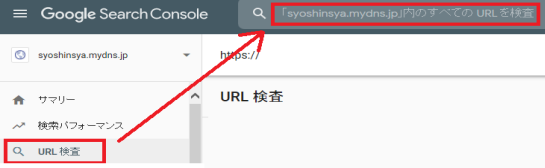

※実際に登録されてガバッレジ内に反映されるまでに、およそ2~3日程、時間がかかります。 登録を行いたいページは、全てリクエスト登録を行います。 登録を行いたいページ数が多い場合は 『サイトマップ』メニューから、XMLサイトマップを送信しましょう。
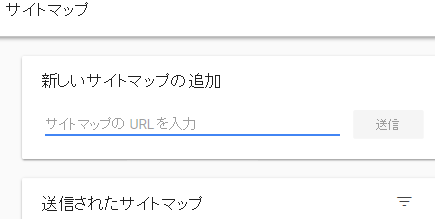
(XMLサイトマップとは、あなたが作成した、Webサイトもしくはホームページ等の目次(設計図)になります)
※サイトマップの作成の方法はいくつかあるのですが、最も手っ取り早い方法で、
"サイトマップを作成-自動生成ツール「sitemap.xml Editor」"
とサイトで自身のWebサイトのURLを入力するだけで 自動でXML形式にサイトマップ生成してくれる方法があります。 とても便利なのでお勧めです。
以上、で登録作業の方は完了! しかし登録が済んだからといって、直ぐに検索結果に出てくるという事ではなりません。
ましてや、検索結果のトップに躍り出るには、特質したコンテンツの作成や、工夫がが無いと難しいでしょう。
『それって、一体どういう事?』 では、次に、検索結果が出てくる順番はどうやって決まるの?について説明しよう思います。
検索エンジン最適化を実施しよう(SEO対策!)
SEO対策?なんじゃそりゃ? と思いの方もいらっしゃると思いますので説明します。 SEO対策の、SEOとは!?、『Search Engine Optimization』の略で、検索エンジン検索される内容を最適化する 対策の総称を表した意味になります。 ・・・・・・とは言って物なんのこっちゃ? と初めて耳にする方は思われる と思いますので、ここでもずばり簡単に説明させていただくと、検索エンジンに正しく検索される為の コンテンツ作りを実施する、という事にです。 要するに、検索されるに相応しいWebサイトかの判断は Googleが行うので、クローラーが見つけたWebサイトの内容がキーワードとかけ離れていたり、全く内容が 整ってない、コピーコンテンツであった場合、検索結果に表示するに値しないWebサイトとGoogleに判断されて しまうという事になってしまいます。この、SEO対策、非常に奥が深く、ここで詳しく説するのは難しいので、当サイトで説明するのは割愛させていただきますが、 もっとも、『SEO対策方法』等の、キーワードで検索すれば詳しく説明しているサイトは沢山ありますので安心 して下さい。また扱うコンテンツに応じて若干対策方法も異なってくるので、自分のコンテンツに合った対策が 必要になるでしょう。ただなにより大事なのは、良質なコンテンツ作りをする!というのが一番大事です。
番外:自分のWebサイトがインデックスされたか確認してみよう!
最後に、作成者として気になると思われるのが、『作成したWebサイトがちゃんとインデックスされたかな?』
という所ではないでしょうか? ちゃんと、インデックスする為の手順も踏んだし、サイトマップも作ったし、
問題は無いはずなんだけどなぁ・・・と思い、何度も検索しても見つかる様子ない場合は、検索ワード欄にて、
自分のWebサイトのURLを直接打ち込んで見ましょう!
~やり方~
自分のWebサイトのURLの頭に、『site://』と打ち込んで、検索をかけてみましょう。

(※例: site://"自分のWebさいとURLあどれす.jp/ふぉるだ1/" ~といった具合) とここで、site:http://"自分のWebさいとURLあどれす.jp/ふぉるだ1/に一致する情報は見つかりませんでした。 と表示された場合、はまだインデックスされていないという事になります。 逆に、インデックスされている場合は、ふぉるだ1内にある、インデックス済みのWebページが出てくるでしょう。
番外:Google Search Console で自分のサイトのプロパティを追加する
Goooleのこのサービス、日々変わるので、いつまた方法は変わるかが、分かりませんが、 プロパティを追加する際に、ハマったので、紹介します。 私の場合、サイトだったので、ドメイン を新たに追加する際、ドメインの所有権確認に使用する、TXTレコードを、サーバー上のルートに 置くと言う勘違いを犯して、いくらやっても確認が出来ないでいました。
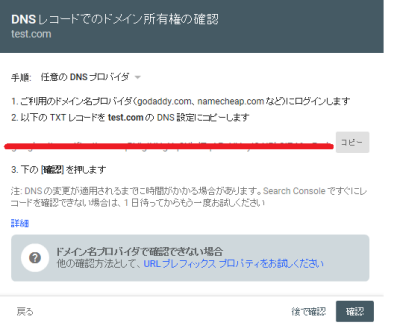
本来は、このTXT、DNSサーバー側で設定をするのが正解でした。 MyDNSの場合、 ドメインインフォ画面より、設定画面にすすみGooglより配布されたTXT(赤線で伏せている部分)を、 コピーして差し込みます。
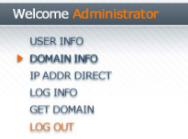
上記、ドメインインフォ画面に進みます。
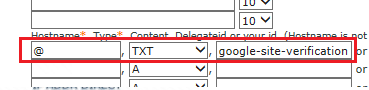
HostName に @を、Typeに TXT、でその隣にコピーしたTXTを貼り付けます。
更新後、4~5分たってから、再度Googel Search Console画面より、所有権に確認を行うことで
プロパティに追加が出来ます。
ここまで、一気に説明しましたがどうでしたでしょうか? 『意外に簡単だった!』 でしょうか? それも難しかったでしょうか? しかし、パソコンとネット環境さえあれば誰でも無料で挑戦する事が可能です。 まずは、やってみようかな? と、興味のあるかたは是非チャレンジしてみてください! また、これら以外にも、 サイトの移転をする際や、自分のオリジナルの、URLが作りたい場合等の疑問点は、 独自ドメインとDDNSのページで紹介しますので参考にしてみて下さい。

